Windows11 23H2任务栏不合并的两种设置方法
2023-11-16 13:34:27
用户升级了Windows11 23H2版本,发现任务栏图标是合并显示的,这样不方便自己操作,所以想知道设置Windows11 23H2任务栏不合并的方法,接下来小编给大家介绍两种简单的设置方法,设置后用户就能发现Windows11 23H2电脑桌面任务栏不合并了。
Windows11 23H2任务栏不合并的设置方法:
方法一:
1. 在任务栏空白处,鼠标右键,选择“任务栏设置”。

2. 进入“个性化”后,在右侧的菜单中找到“任务栏角溢出”选项。
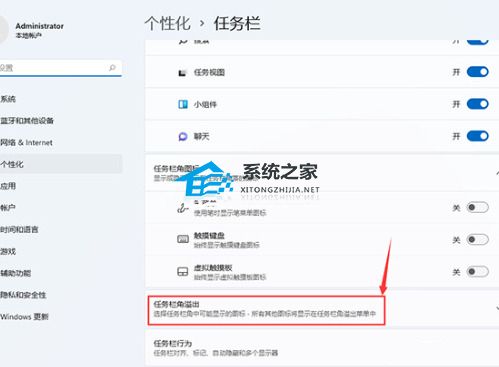
3. 点击“任务栏角溢出”后,打开“将要显示的应用图标”开关。

4. 完成设置后,即可看到所有应用程序的图标。

方法二:
1. 首先需要下载一个“Startallback”软件,下载安装完成后,打开“控制面板”。

2. 在控制面板里打开“Startallback”工具。

3. 打开后,进入左边“任务栏”选项。

4. 找到右边“合并任务栏按钮”,将其改为“从不”即可。

以上就是系统之家小编为你带来的关于“Windows11 23H2任务栏不合并的两种设置方法”的全部内容了,希望可以解决你的问题,感谢您的阅读,更多精彩内容请关注系统之家官网。
若对以上内容有疑问请联系反馈
文章价值
100
260人打分
